Windowsにデバイスドライバーがインストールされていて、ある日突然サポートが終了する場合があります。その場合、ドライバを紛失すると、Windowsが自動的にダウンロードしないため、再インストールが非常に困難になります。このような場合、ドライバーをバックアップし、将来の使用に備えて安全な場所に保管することが非常に重要です。この記事では、Windows10またはWindows11デバイスドライバーをバックアップする方法と、後で安全に復元またはインストールする方法について説明します。
Windows11ドライバーをバックアップする方法
方法1:バックアップコマンドプロンプトによるWindows11デバイスドライバー
ステップ1:バックアップフォルダーを作成します。これは、デバイスドライバーがバックアップされるフォルダーになります。任意の名前を付けることができます。
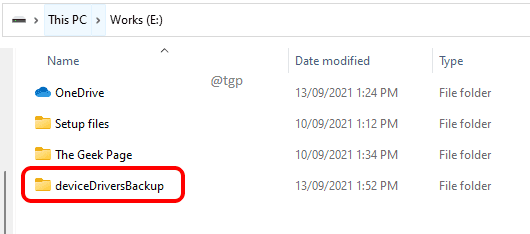
ステップ2:タスクバーで、検索アイコンをクリックします。
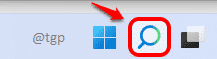
ステップ3:検索バーで、コマンドプロンプトを入力します。これで、右ペインに、オプション管理者として実行オプションが表示されるはずです。 クリックします。
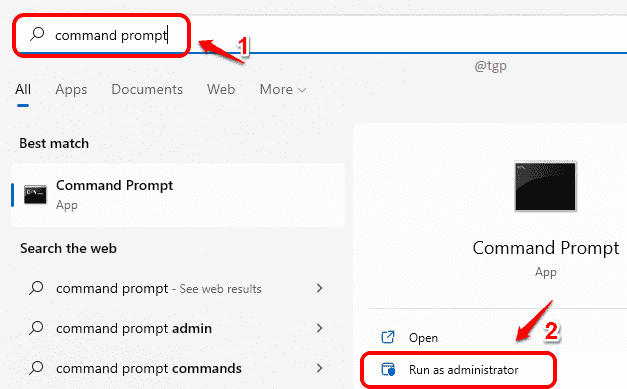
ステップ4:管理者モードでコマンドプロンプトが起動したら、次のコマンドをコピーして貼り付け、Enterキーを押します。手順1で作成したパスを使用して、宛先フォルダーのプレースホルダーをバックアップフォルダー名に置き換えることを忘れないでください。
dism/online/export-driver/destination:”
例:dism/online/export-driver/destination:” E:\ deviceDriversBackup”
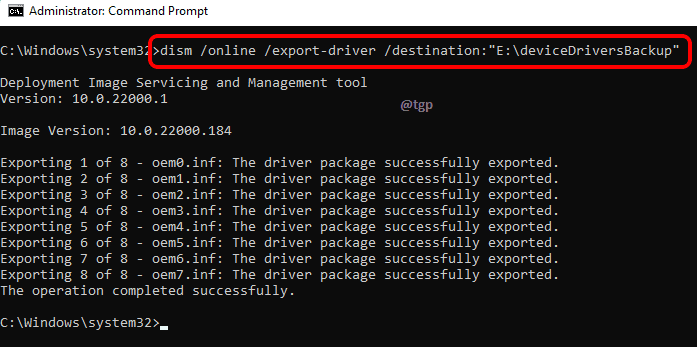
ステップ5:ステップ4の操作が終了したら、ステップ1で作成したバックアップフォルダーに移動し、次のことを確認します。ドライバーがバックアップされました。
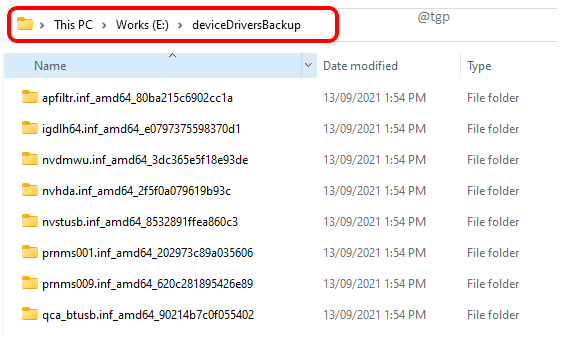
方法2:PowerShellを介してWindows11デバイスドライバーをバックアップする
手順1:前の方法と同様に、バックアップフォルダーを作成するドライバーがバックアップされる場所。

ステップ2:PowerShellを起動するには、最初に検索アイコンをクリックします。
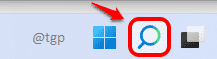
ステップ3:以下のスクリーンショットに示すように、PowerShell と入力し、管理者として実行オプションをクリックします。
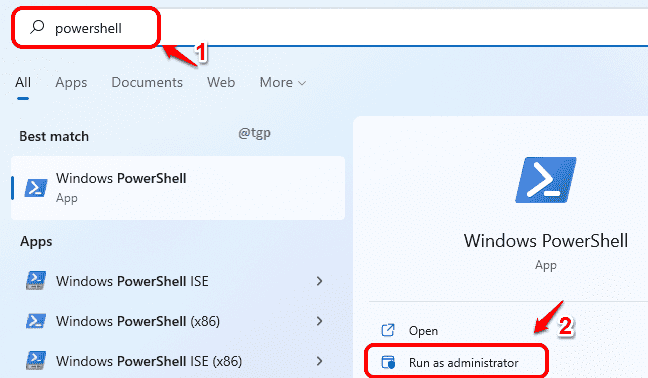
ステップ4:昇格したPowerShellウィンドウで、次のコマンドを入力して、キーを入力します。
dism/online/export-driver/destination:”
例:dism/online/export-driver/destination:” E:\ deviceDriversBackup”
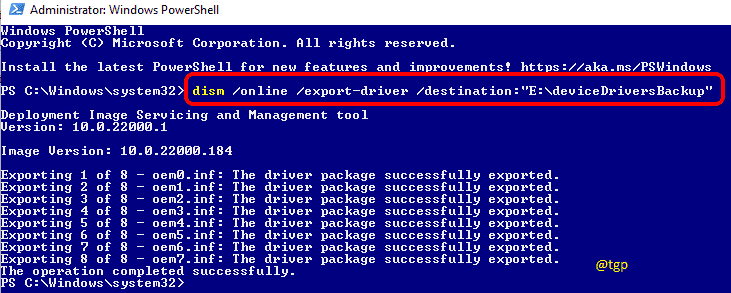
ステップ5:操作が終了したら、ステップで作成したフォルダーでドライバーが正しくバックアップされたかどうかを確認します。 1.
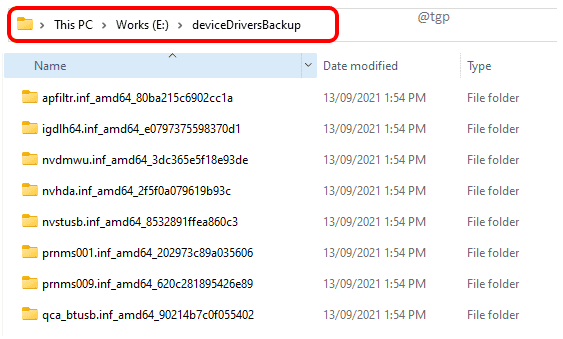
Windows11ドライバーを復元する方法
方法1:デバイスマネージャーを使用してWindows11デバイスドライバーを復元する
ステップ1:の検索アイコンをクリックします。タスクバー。
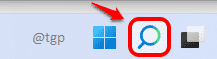
ステップ2:検索バーにデバイスマネージャーを入力し、検索結果からデバイスマネージャーをクリックするかクリックします下のスナップに示すように、開くボタン。
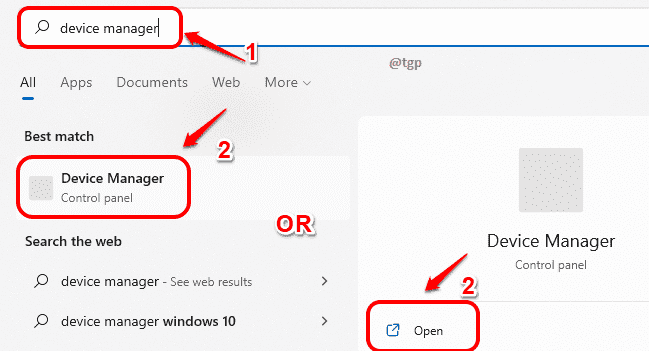
St ep 3:[デバイスマネージャー]ウィンドウが開いたら、
ドライバーを見つけて、それに関連付けられている下矢印をクリックします。
次に、ドライバエントリを右クリック
次に、右クリックのコンテキストメニューからドライバの更新オプションをクリックします。
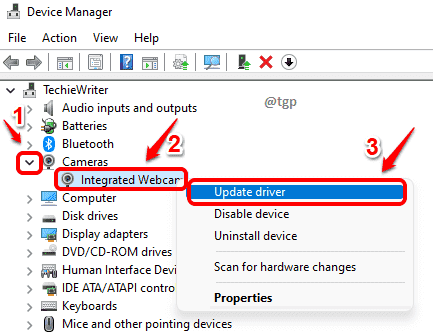
ステップ4:リンクをクリックしますつまり、コンピューターでドライバーを参照します。
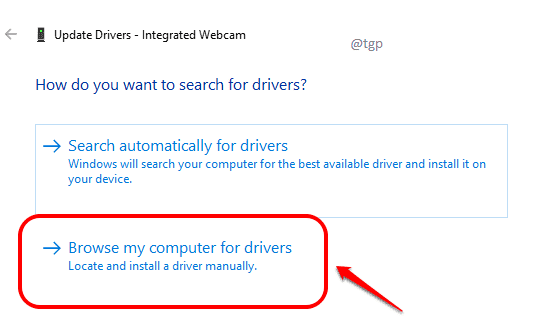
ステップ5:次に、サブフォルダーを含めるというチェックボックスをオンにします。次に、参照ボタンをクリックします。
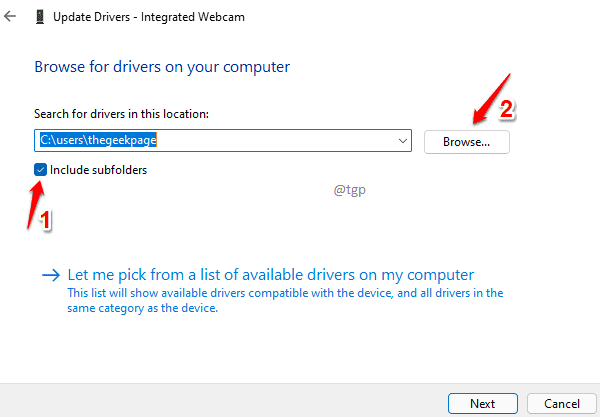
ステップ6:ドライバーをバックアップしたフォルダーを参照して選択します。
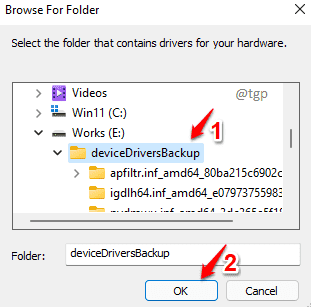
ステップ7:次のように、をクリックします次へボタン。
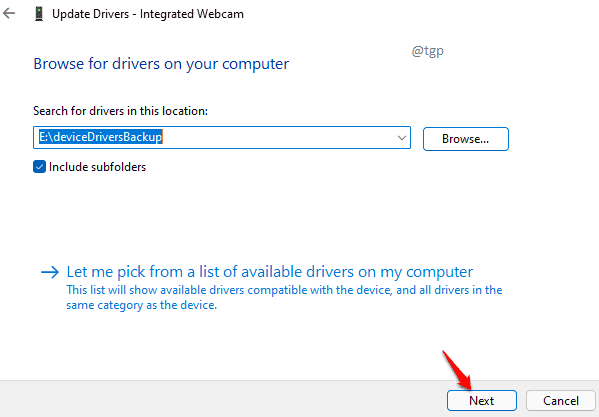
ステップ8:ドライバーのインストール中に待機します。完了したら、閉じるボタンをクリックします。

方法2:infファイルのインストールを介してWindows11デバイスドライバーを復元する
ステップ1:バックアップしたドライバーが保存されているフォルダーに移動しますファイルが存在します。 インストールするドライバーのサブフォルダーを見つけます。
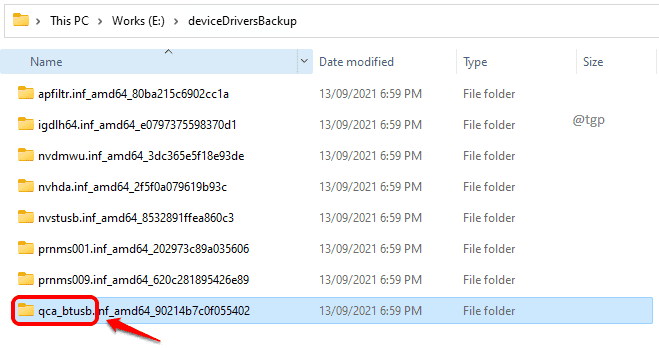
必要なドライバーに対応するフォルダーがわからない場合は、サブフォルダー名を使用して情報をGoogleで検索できます。次の例では、サブフォルダ名の最初の部分を取得してGoogleに入れました。Googleは、検索しているのは Bluetooth ドライバであると教えてくれました。
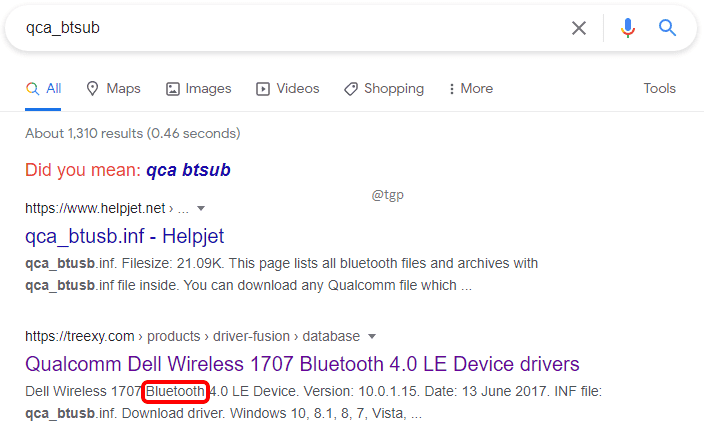
ステップ2:次に、ドライバーフォルダーをダブルクリックして内部に入ります。ファイル列のタイプから、ファイルタイプがセットアップ情報のファイルを見つけます。
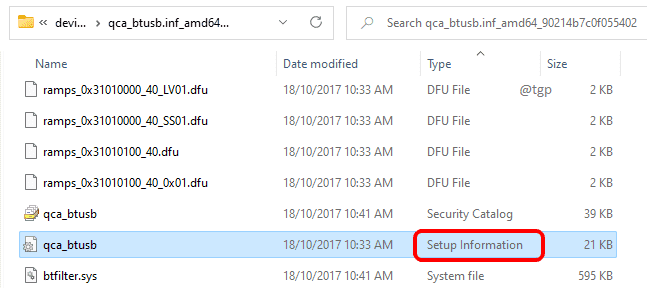
ステップ3:ファイルを右クリックして次に、[その他のオプションを表示]をクリックします。
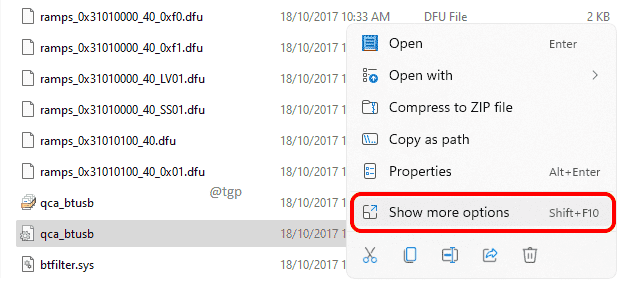
ステップ4:最後に、右クリックのコンテキストメニューから[インストール]オプションをクリックします。
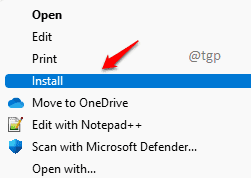
この記事がお役に立てば幸いです。

恋をしている人書き込みと技術的なトリックとヒント。


